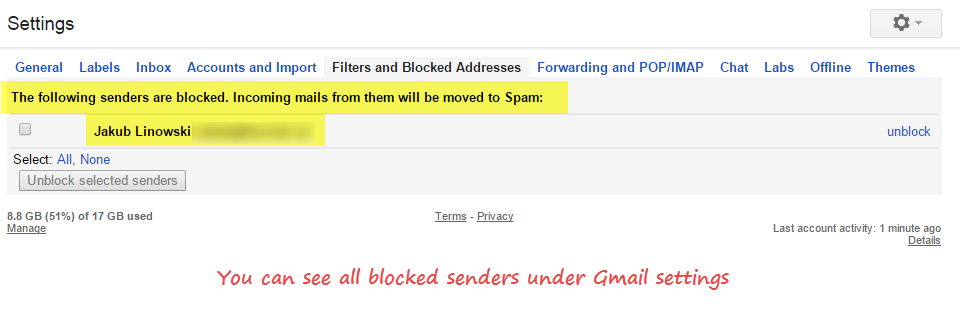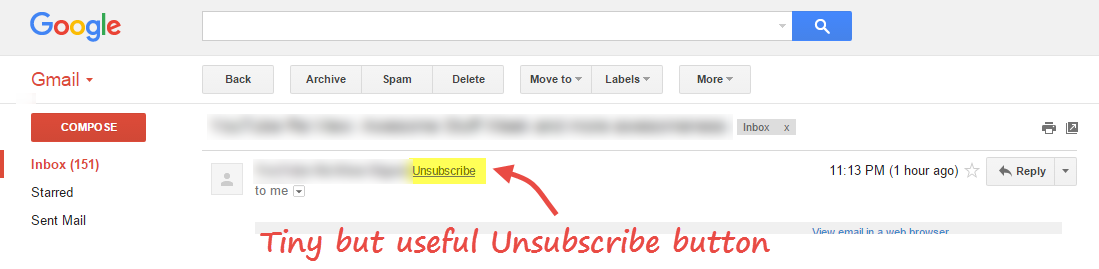Cómo bloquear fácilmente remitentes molestos en Gmail
Gmail ha agregado recientemente una nueva función que le permite bloquear fácilmente los correos electrónicos de los remitentes molestos y le permite darse de baja de los boletines que ya no lee. También puede usar esta función si descubre que alguien está rastreando sus correos.
Esta nueva opción para bloquear se encuentra debajo del enlace más al lado del botón de respuesta para la aplicación de Android y en el menú desplegable de la aplicación web.
Cuando bloquea a un remitente, no se le notificará y todos sus futuros correos irán a la carpeta de correo no deseado. A diferencia del botón "Reportar spam" que es como la opción "votar por spam", esta opción bloqueará permanentemente al remitente. Técnicamente, solo mantendrá el correo lejos de su bandeja de entrada y lo empujará a la casilla de correo no deseado. El proceso es el mismo para PC y la aplicación.
Para desbloquear, deberá ir a la configuración de Gmail, hacer clic en "Filtros y direcciones bloqueadas" donde puede encontrar el remitente y desbloquear la dirección de correo electrónico.
El desbloqueo en Android se puede hacer yendo al correo del remitente en la carpeta de correo no deseado y, en más opciones, puede tocar la opción de desbloqueo y confirmar la acción para desbloquear al remitente. Esto es un poco complejo, por lo que es mejor encontrar y desbloquear remitentes solo desde la aplicación web.
Darse de baja –
Esta opción le permite darse de baja de un servicio de correo masivo a través de Gmail sin pasar por la molestia de visitar el sitio o encontrar ese pequeño "cancelar suscripción" en la parte inferior del contenido del correo.
Para PC: haga clic en el botón para cancelar la suscripción junto a la dirección de correo electrónico del remitente (como se muestra) y luego confirme la cancelación de la suscripción.
Para Android: toque la opción más debajo de la cual encontrará el botón para cancelar la suscripción, tóquelo y confirme la cancelación de la suscripción.
Sin embargo, el enlace para cancelar la suscripción solo aparecerá para los servicios de correo masivo elegibles. Gmail detectará automáticamente qué correos no te sirven, o no tienen información personalizada o son de carácter promocional y solo para ellos aparecerá el botón de darse de baja.
Estas nuevas incorporaciones realmente valen la pena porque le dan al usuario un mejor control para rechazar correos sin muchos problemas. El único problema al que me enfrenté fue que, para una dirección en particular, la opción para cancelar la suscripción estaba disponible en el escritorio, pero no en la aplicación. He informado del problema y lo actualizaré pronto.